
स्वचालित सिस्टम अपडेट आपको ओएस प्रदर्शन, इसकी विश्वसनीयता और सुरक्षा को बनाए रखने की अनुमति देता है। लेकिन साथ ही, कई लोग कई उपयोगकर्ताओं को पसंद नहीं करते हैं कि उनके ज्ञान के बिना कुछ कंप्यूटर पर हो रहा है, साथ ही सिस्टम की आजादी कभी-कभी कुछ असुविधा का कारण बन सकती है। यही कारण है कि विंडोज 8 अपडेट की स्वचालित स्थापना को अक्षम करने की क्षमता प्रदान करता है।
विंडोज 8 में स्वचालित अपडेट अक्षम करें
अच्छी स्थिति में इसे बनाए रखने के लिए सिस्टम को नियमित रूप से अपडेट किया जाना चाहिए। चूंकि उपयोगकर्ता अक्सर नहीं चाहता है या नवीनतम माइक्रोसॉफ्ट डेवलपमेंट स्थापित करना भूल जाता है, विंडोज 8 उसके लिए करता है। लेकिन आप हमेशा ऑटो अपडेट बंद कर सकते हैं और इस प्रक्रिया को अपने हाथों में ले सकते हैं।विधि 1: अद्यतनों के केंद्र में ऑटो अपडेट बंद करें
- सबसे पहले, आपको किसी भी तरह से "नियंत्रण कक्ष" खोलें। उदाहरण के लिए, खोज या साइड पैनल आकर्षण का उपयोग करें।
- अब "विंडोज अपडेट सेंटर" तत्व ढूंढें और उस पर क्लिक करें।
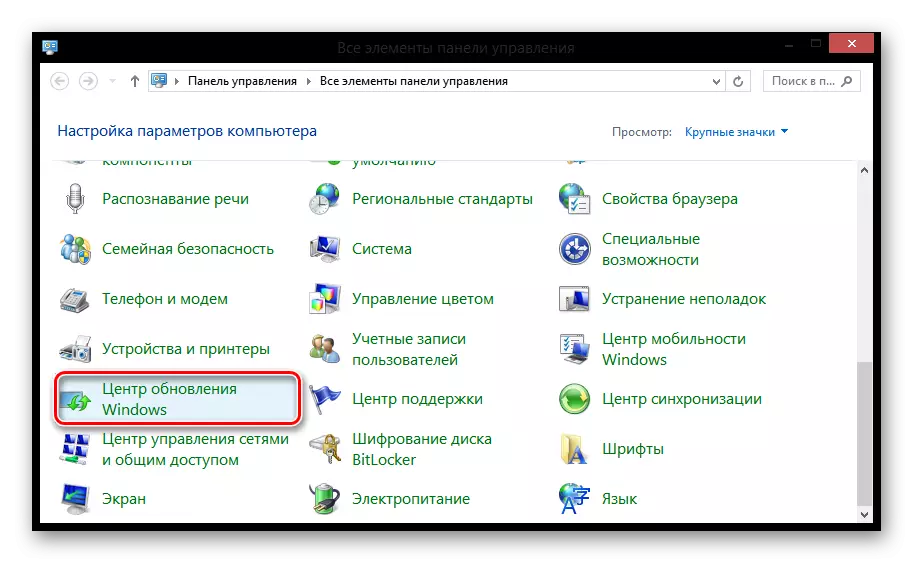
- बाएं मेनू में खुलने वाली विंडो में, "सेटिंग्स" आइटम ढूंढें और उस पर क्लिक करें।
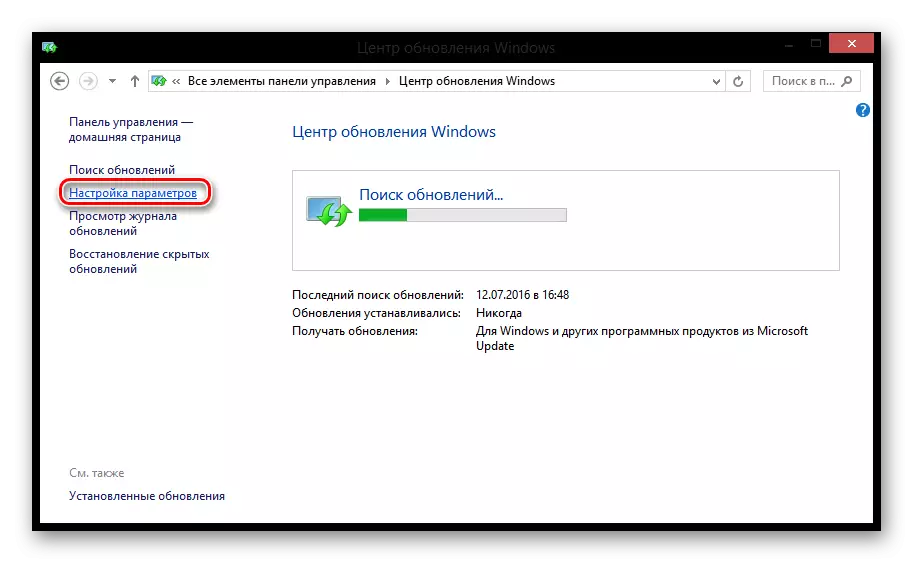
- यहां ड्रॉप-डाउन मेनू में "महत्वपूर्ण अपडेट" नाम के साथ पहले पैराग्राफ में, वांछित आइटम का चयन करें। आप जो चाहते हैं उसके आधार पर, आप सामान्य रूप से हालिया घटनाओं की खोज को प्रतिबंधित कर सकते हैं या खोज की अनुमति दे सकते हैं, लेकिन उन्हें स्वचालित रूप से प्रतिबंधित करने के लिए। फिर "ओके" पर क्लिक करें।
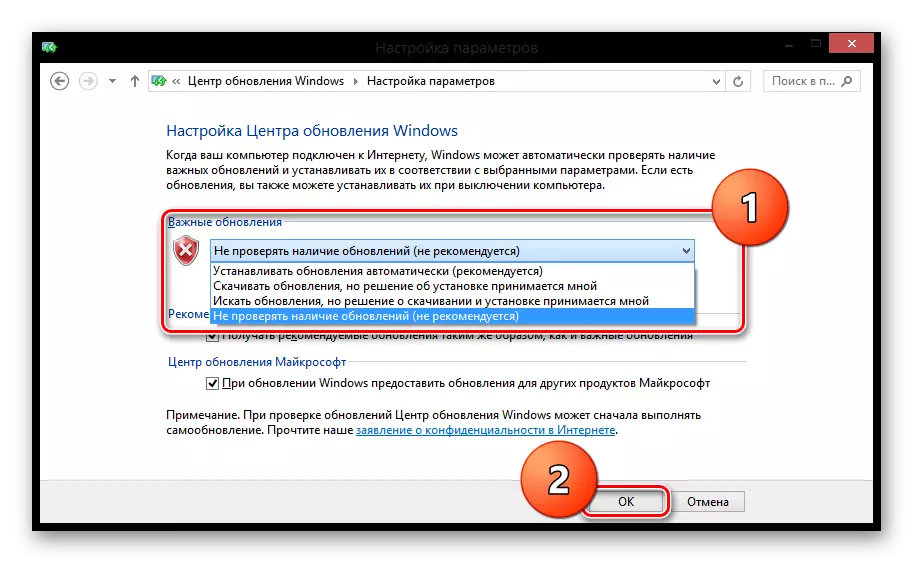
अब आपकी अनुमति के बिना आपके कंप्यूटर पर अपडेट इंस्टॉल नहीं किए जाएंगे।
विधि 2: विंडोज अपडेट सेंटर डिस्कनेक्ट करें
- और फिर, पहला कदम नियंत्रण कक्ष खोलना है।
- फिर खिड़की जो खुलता है, "प्रशासन" तत्व ढूंढें।
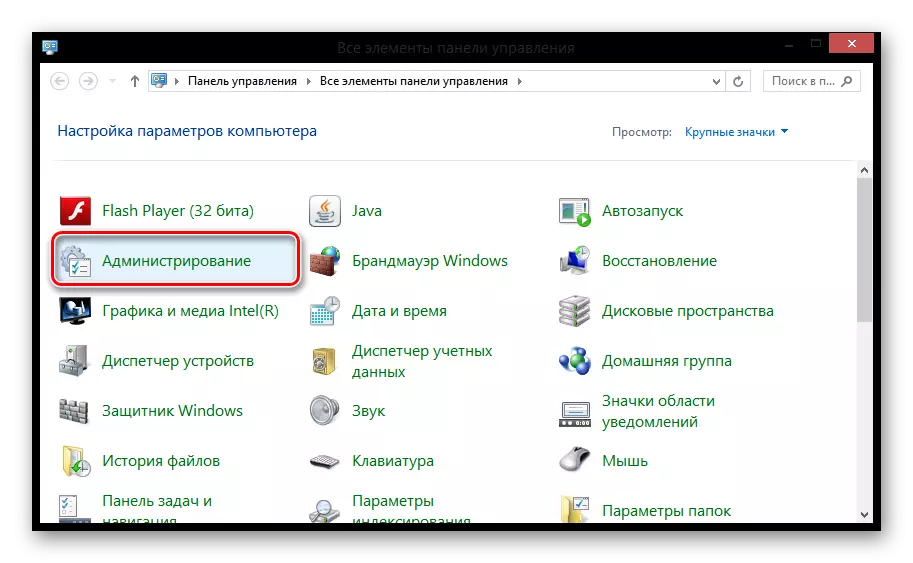
- यहां, आइटम "सेवाएं" ढूंढें और उस पर डबल-क्लिक करें।
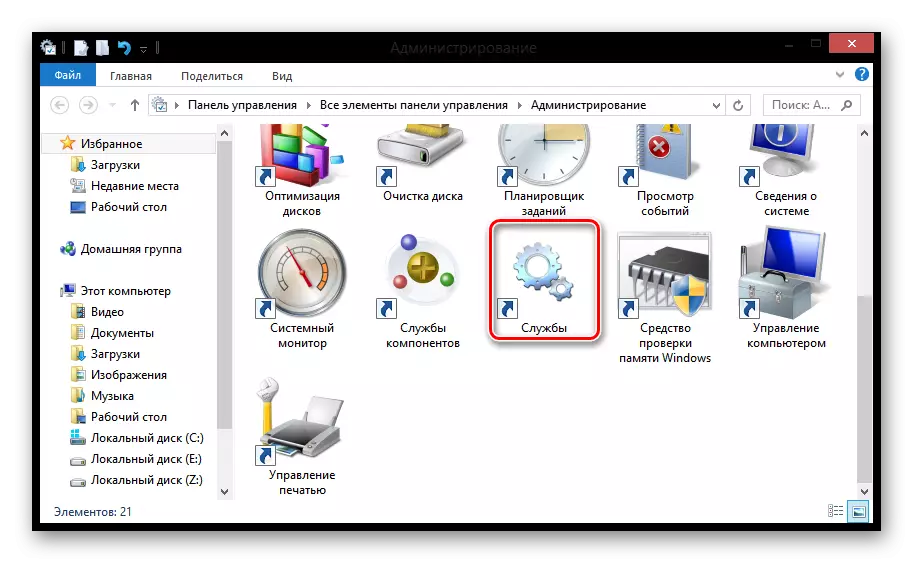
- खिड़की में जो खुलता है, लगभग नीचे, विंडोज अपडेट सेंटर स्ट्रिंग ढूंढें और उस पर क्लिक करें।
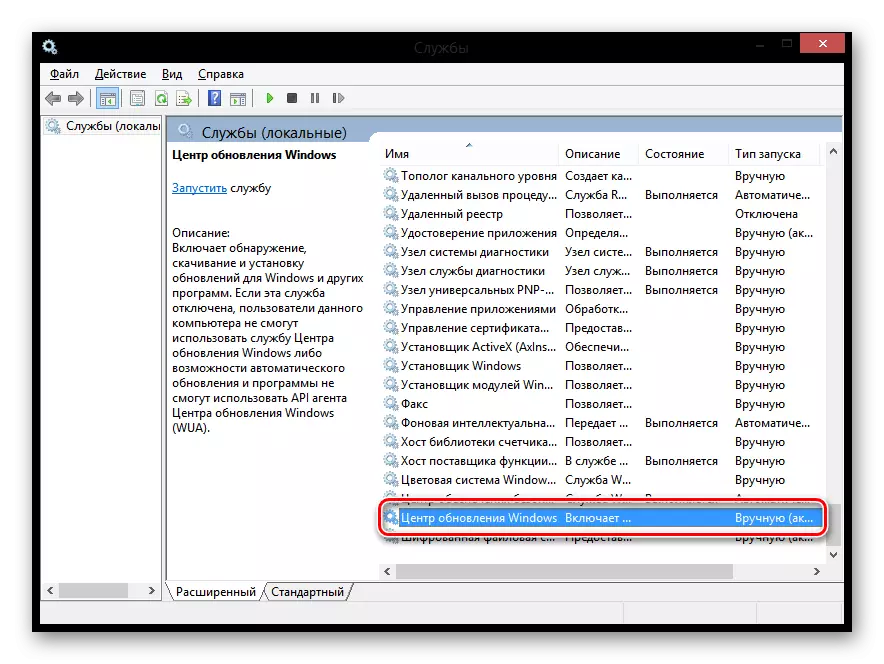
- अब रन प्रकार ड्रॉप-डाउन मेनू में सामान्य सेटिंग्स में, "अक्षम" चुनें। फिर "स्टॉप" बटन पर क्लिक करके एप्लिकेशन को रोकना सुनिश्चित करें। किए गए सभी कार्यों को बचाने के लिए "ओके" पर क्लिक करें।
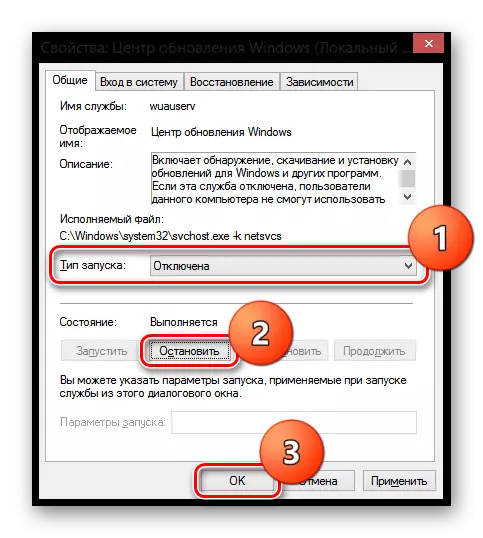
इस प्रकार, आप अद्यतन का केंद्र भी थोड़ा सा मौका नहीं छोड़ेंगे। यह तब तक शुरू नहीं होता जब तक आप इसे स्वयं नहीं चाहते हैं।
इस लेख में, हमने दो तरीकों को देखा जिसके साथ आप ऑटो अपडेट अक्षम कर सकते हैं। लेकिन हम अनुशंसा नहीं करते हैं कि आप ऐसा करते हैं, क्योंकि यदि आप स्वतंत्र रूप से नए अपडेट की रिहाई का पालन नहीं करते हैं तो सिस्टम का सुरक्षा स्तर कम हो जाएगा। सावधान रहे!
